Windows 10을 설치하면 자동으로 Windows 10을 설치합니다필요한 올바른 드라이버를 찾아 설치합니다. 알 수없는 시간에 문제가 발생하는 것을 제외하고는 훌륭합니다. 그래픽 드라이버와 관련하여 Windows 10은 하드웨어에 가장 적합한 드라이버를 찾아 다운로드 할 수있을 때까지 기본 드라이버를 사용합니다. 그렇게하면 때때로 그림자 모니터가 만들어집니다.
섀도 모니터는 기본적으로Windows 10이 감지했지만 실제로는 존재하지 않습니다. 시스템에서 방금 꺼져 있거나 사용할 수없는 것으로 감지되었습니다. 실수로 스위치 나 다른 것으로 전환하지는 않지만 디스플레이를 연결하거나 연결을 끊을 때 바탕 화면 아이콘이 움직이거나 바탕 화면 아이콘이 복사되거나 잘못된 모니터에 추가되는 등의 문제가 발생합니다. 따라서이 문제를 해결하고 그렇게하려면 그림자 모니터를 찾아 삭제해야합니다. 꽤 쉽습니다.
섀도 모니터 삭제
장치 관리자를 엽니 다. Windows 검색에서 검색하거나 제어판으로 이동하여 하드웨어 및 소리를 선택하고 장치 및 프린터에서 장치 관리자를 선택할 수 있습니다.

장치 관리자에서보기> 숨겨진 장치 표시로 이동하십시오.
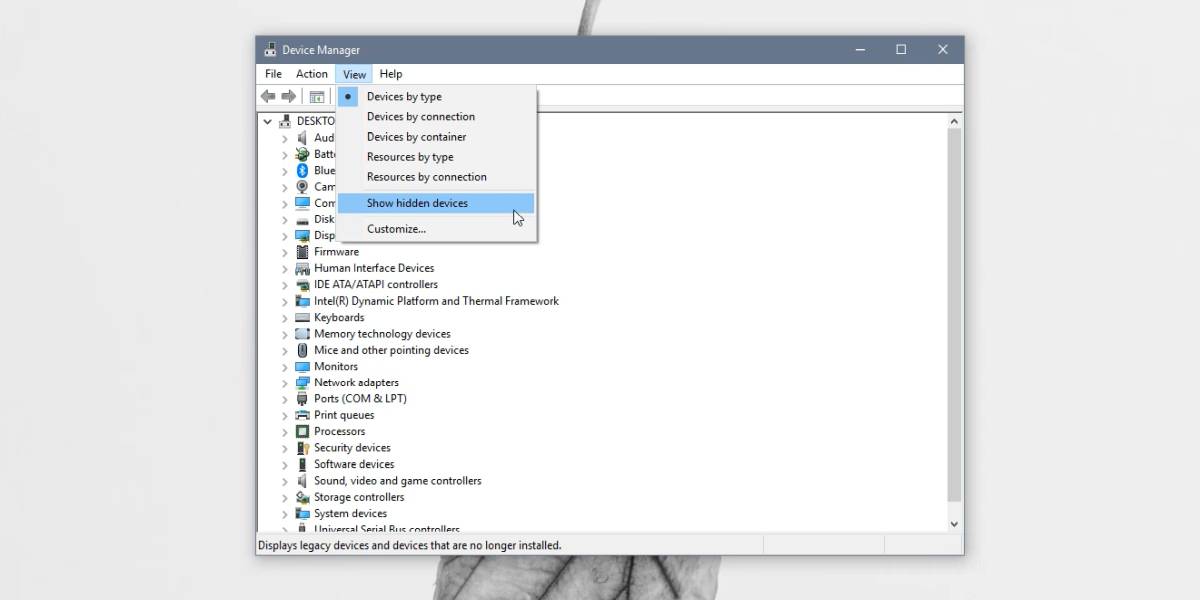
그런 다음 장치 관리자에서 모니터를 확장하십시오. 연결된 모든 디스플레이가 표시되고 더 밝고 씻겨 진 모니터 아이콘이있는 디스플레이가 표시되면 시스템에 그림자 모니터가있는 것입니다.
그림자 모니터를 마우스 오른쪽 버튼으로 클릭하고 상황에 맞는 메뉴에서 장치 제거를 선택합니다. 화면 경고를 수락하면 제거됩니다. 올바르게 측정하려면 시스템을 다시 시작하십시오.
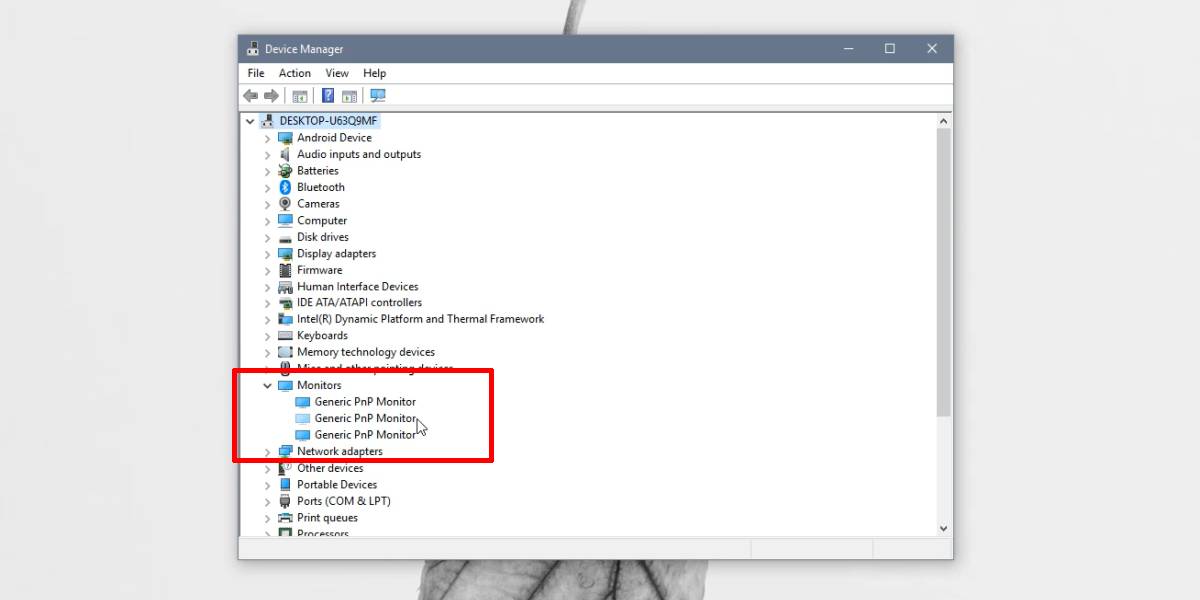
아이콘이 튀어 나오는 데 문제가 있거나, 화면 밖에서 창을 열거 나, 바탕 화면을 새로 고칠 때까지 새 아이콘이 나타나지 않으면이 문제를 해결하는 데 도움이 될 수 있습니다.
일단 그림자 모니터가 돌아 오지 않아야합니다.그러나 그래픽 드라이버를 업데이트하거나 Windows 10을 재설정하지만 새로 설치하지 않기로 결정한 경우 그림자 모니터가 추가되지 않았는지 확인하고 확인하는 것이 좋습니다.
이 수에 관계없이 발생할 수 있습니다가지고 있습니다. 하나의 디스플레이 만 데스크탑 또는 랩톱에 연결되어 있거나 다중 모니터를 설정 한 경우 그림자 모니터로 끝날 수 있습니다. 이것은 Windows 10 특정 버그가 아닙니다. 이전 버전의 Windows, 즉 Windows 7 및 8 / 8.1에서 발생했습니다. 섀도 모니터가 계속 다시 나타나면 그래픽 드라이버를 새로 고치거나 업데이트 할 수 있습니다.












코멘트